WhatsApp-verifieringskod: 10 snabba sätt att fixa det ⚡📱
Även om det vanligtvis är enkelt att konfigurera WhatsApp kan det ibland uppstå problem. Till exempel kan det bli förseningar när du får WhatsApp-verifieringskoder. 📱⏳
Så om du har problem som att du inte får din WhatsApp-verifieringskod, fortsätt läsa den här guiden. Nedan visar vi dig några enkla metoder för att åtgärda problemet med att du inte får din WhatsApp-verifieringskod. 🔧
Varför kan inte WhatsApp skicka SMS till mitt nummer?
WhatsApp kanske inte skickar verifieringskoder av olika anledningar. Nedan har vi listat de vanligaste. 🤔
- Ditt SIM-kort är inte aktiverat eller så har det problem.
- Flygplansläge är aktiverat på din smartphone.
- WhatsApp har inte rätt behörighet för att komma åt SMS.
- WhatsApps servrar är nere.
- Du använder en föråldrad version av WhatsApp.
- Du använder WhatsApp i en region som inte stöds.
Nu när du vet de möjliga orsakerna till varför WhatsApp inte kan skicka textmeddelanden till ditt nummer är det dags att hitta grundorsaken och åtgärda det. Här är vad du kan göra. 💡
1. Kontrollera att ditt telefonnummer är korrekt
WhatsApp behöver ditt telefonnummer för att verifiera ditt konto. Se till att du anger rätt nummer under verifieringen. 📞✔️
Kontrollera att numret är korrekt innan du försöker ta emot verifieringskoder igen. Se också till att numret är aktivt för att ta emot SMS.
2. Uteslut nätverksproblem
En annan vanlig orsak till att WhatsApp inte skickar verifieringskoder är nätverksproblem. Om du bor i ett område med frekventa nätverksproblem, kontrollera och uteslut anslutningsproblem. 🌐
För att bekräfta om ditt SIM-kort kan ta emot SMS/samtal, försök att skicka ett textmeddelande till ett annat nummer. Alternativt kan du be dina vänner att skicka ett textmeddelande till dig.
3. Aktivera/avaktivera flygplansläge


När flygplansläge är aktiverat inaktiveras alla nätverksanslutningar på din telefon, inklusive mobilnätverk, Wi-Fi, Bluetooth, platstjänster etc. 🚫📡
Din telefon kan vara ansluten till Wi-Fi, men flygplansläge är aktiverat. Om detta händer kommer du inte att ta emot sms eller samtal.
Så öppna aviseringspanelen på din smartphone Android och se till att flygplansläge är avstängtOm den är avstängd, slå på den i några sekunder och stäng sedan av den igen.
4. Starta om din smartphone
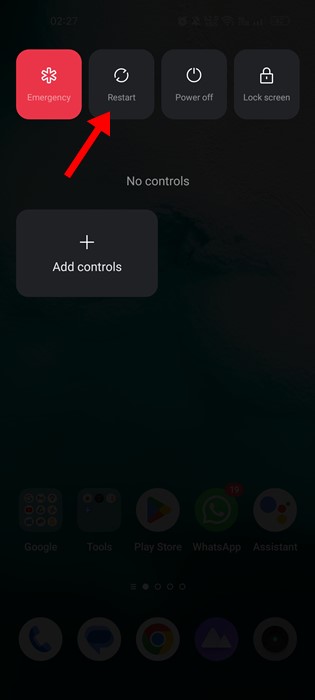
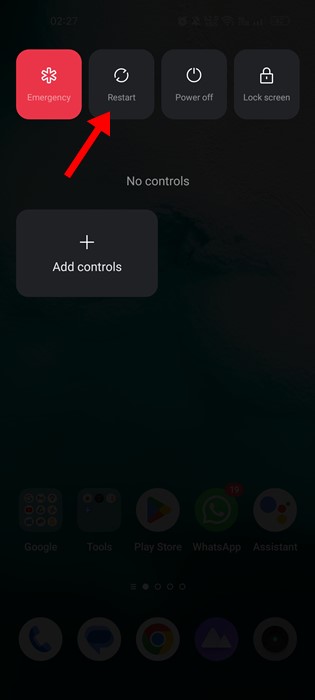
Många WhatsApp-användare De har påstått sig ha löst problemet med att de inte fick verifieringskoden när de startade om enheten. 🔄
Så om du fortfarande upplever problemet, även efter att du har uteslutit nätverksproblem, är det dags att starta om din smartphone. 🎉
Det är också en bra idé att starta om din smartphone med jämna mellanrum, eftersom det gör att telefonen kan svalna och åtgärda diverse fel och problem.
5. Kontrollera statusen för WhatsApp-servern
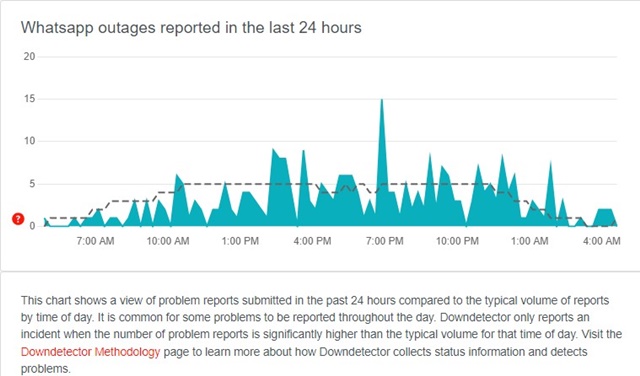
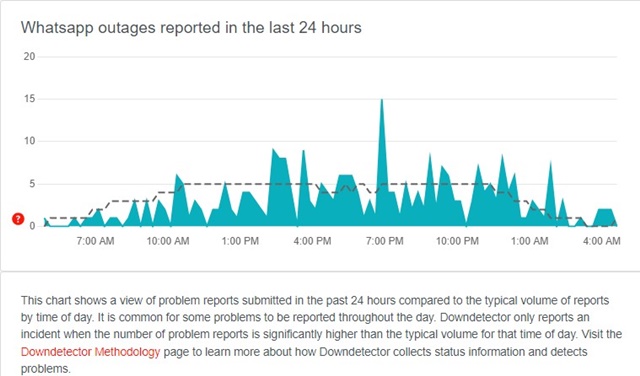
Om de officiella WhatsApp-servrarna är nere över hela världen, oavsett hur många försök du gör att få verifieringskoder, kommer allt att vara förgäves. 🌍
Om WhatsApp-verifieringskoden inte skickas beror det oftast på ett serveravbrott. Liksom andra webbtjänster är WhatsApp-servrar ofta nere för underhåll.
Så se till att du inte försöker verifiera din WhatsApp under serverunderhåll. Du kan kontrollera WhatsApp-serverns status från den här webbsidan. 📊
Om servrarna är nere globalt måste du vänta några minuter eller timmar. När servrarna har återställts fortsätter du verifieringsprocessen igen.
6. Kontrollera skräppostmappen i din SMS-inkorg
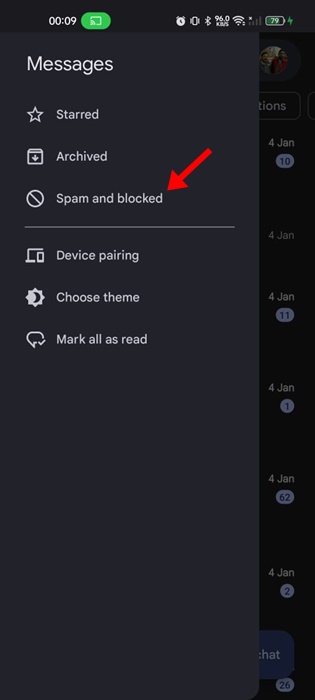
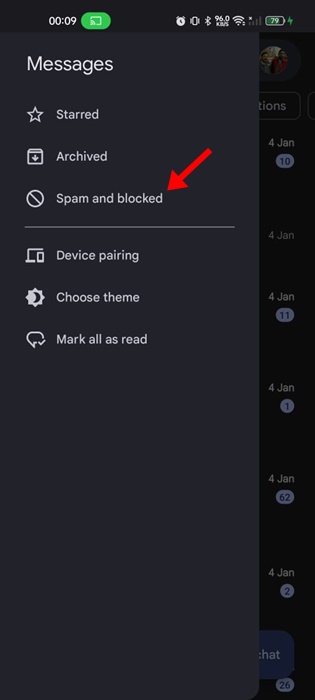
Även om det är mycket ovanligt kan WhatsApp-verifieringskoder ibland hamna direkt i din SMS-inkorgs skräppostmapp. 📩❌
Detta händer om du använder en SMS-hanteringsapp från tredje part. Gå därför till SMS-appens skräppostmapp och kontrollera om du har verifieringskoden.
För Google Messages, öppna Meddelanden-appen > hamburgermenyn (uppe till vänster) > Skräppost och blockerad.
7. Rensa WhatsApps cache och data och försök igen.
Om du fortfarande inte kan få WhatsApp-verifieringskoden är det dags att rensa din WhatsApp-cache. Så här rensar du din WhatsApp-cache och sparade data. 🗑️
1. Tryck och håll ner WhatsApp-appikonen på din startskärm och välj Appinformation.


2. På appens informationsskärm trycker du på Lagringsanvändning.


3. På skärmen för lagringsanvändning trycker du på Rensa cachen och Radera data.


8. Installera om WhatsApp-appen
WhatsApps hjälpsida anger att om du har problem med att registrera dig med ditt telefonnummer bör du ta bort och installera om den senaste versionen av WhatsApp-appen. 📥
Så om ingenting har fungerat hittills är det dags att installera om den senaste versionen av WhatsApp från Google Play Store eller Apple App Store.
För att installera om WhatsApp-appen på Android, tryck länge på WhatsApp-appikonen och välj Avinstallera. När den är avinstallerad, installera om appen från Play Store. På iPhone, ladda ner appen igen från App Store.
9. Begär att få verifieringskoden via telefon
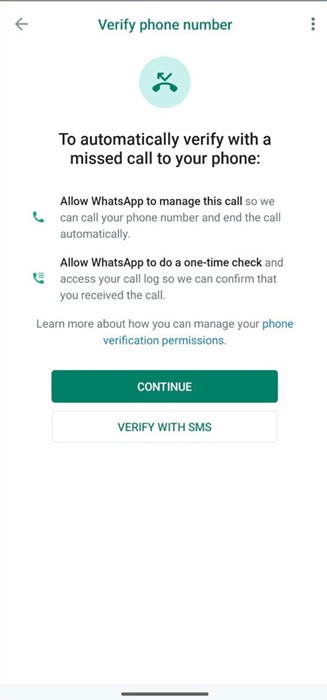
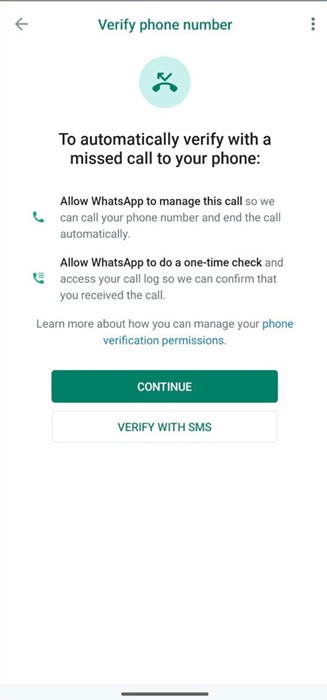
Om du inte får sms:et kan du vänta och välja alternativet "Ring mig" istället för att bli frustrerad. 📞⏳
Du kan begära en återuppringning när timern har löpt ut för att bekräfta SMS-koden. Vänta därför tills timern löper ut innan du får koden och välj alternativet "Ring mig" för att begära en återuppringning.
Du får ett automatiskt samtal med den 6-siffriga verifieringskoden. Lyssna efter koden och ange den på verifieringsskärmen. 🔑
10. Kontakta WhatsApp-supporten
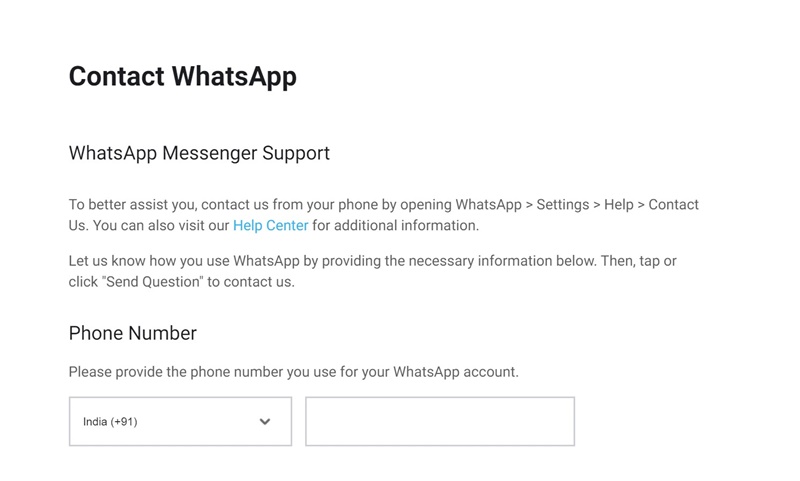
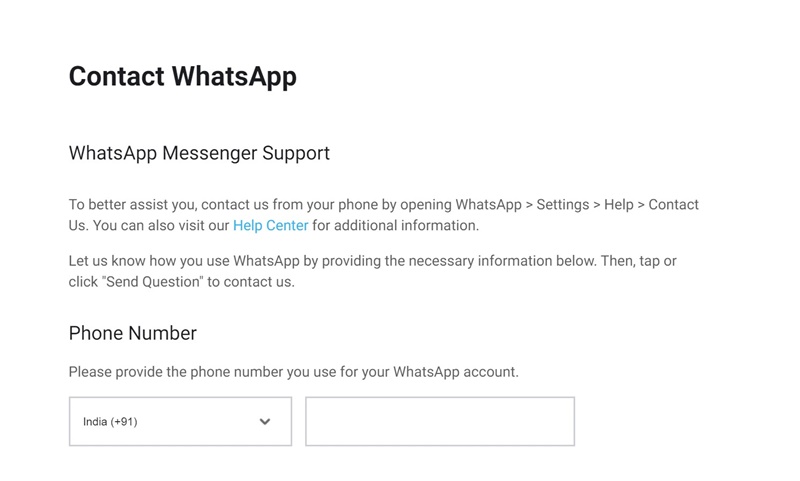
Att kontakta WhatsApp-supporten bör vara ditt sista alternativ om inget annat har fungerat. 🙁📞
Du kan enkelt kontakta dem och be dem undersöka problemet. Se också till att beskriva alla felsökningsmetoder du har provat för att lösa problemet.
Du kan kontakta WhatsApp-supporten härifrån WebbsidaAnge ditt telefonnummer och din e-postadress och beskriv problemet medan du verifierar ditt telefonnummer.
Här är några enkla metoder för att åtgärda problemet med att WhatsApp inte skickar en verifieringskod. Om du behöver mer hjälp med just det här problemet, låt oss veta! Om du tycker att den här guiden är användbar, glöm inte att dela den med dina vänner. 🤝✨




















